WordPress에 다운로드 링크를 쉽게 추가하는 방법 (3가지 방법)
게시 됨: 2022-05-04PDF 및 기타 파일에 대해 WordPress에 다운로드 링크를 추가하는 방법을 배우고 싶습니까?
WordPress에 다운로드 링크를 추가하면 독자가 가이드, 비디오, 이미지 및 유료 제품을 쉽게 다운로드할 수 있습니다.
이 기사에서는 WordPress 사이트에 다운로드 링크를 추가하는 방법을 단계별로 보여줍니다.
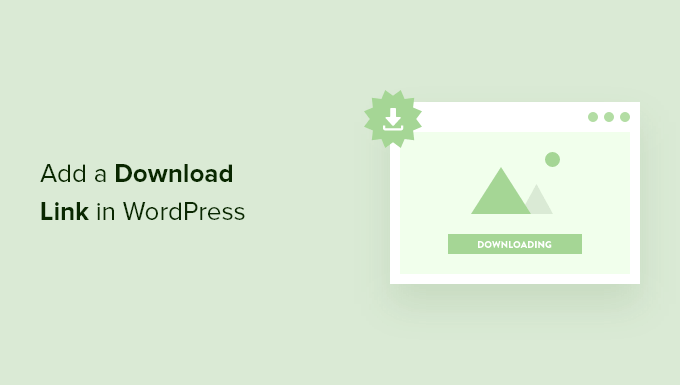
WordPress에 파일 다운로드 링크를 추가하는 이유는 무엇입니까?
WordPress 파일에 대한 다운로드 링크를 추가하면 방문자가 사이트에 업로드하는 eBook, 비디오, 이미지, 플러그인 및 기타 미디어와 문서를 쉽게 다운로드할 수 있습니다.
이렇게 하면 방문자가 이메일 목록을 작성하는 데 도움이 되는 독점적인 콘텐츠를 쉽게 만들 수 있습니다.
또한 이러한 다운로드 중 일부를 가장 소중한 독자에게 보너스로 제공하여 관계를 개선하고 브랜드를 강화할 수 있습니다.
또한 유료 회원 전용 가이드 및 기타 콘텐츠를 게시할 수 있는 간단한 회원 사이트를 만들 수도 있습니다.
즉, WordPress에 다운로드 링크를 쉽게 추가하는 방법을 보여 드리겠습니다. 아래의 빠른 링크를 사용하여 사용하려는 방법으로 바로 이동하십시오.
- WordPress 설정이 내장된 간단한 다운로드 링크 추가
- OptinMonster를 사용하여 WordPress에 팝업 다운로드 링크 추가
- WordPress에 프리미엄 회원 전용 다운로드 링크 추가
방법 1. WordPress 설정이 내장된 간단한 다운로드 링크 추가
WordPress에 다운로드 링크를 추가하는 가장 쉬운 방법은 블록 편집기를 사용하는 것입니다. 다운로드 링크를 추가하려는 페이지나 게시물을 연 다음 '플러스' 차단 추가 버튼을 클릭하기만 하면 됩니다.
그런 다음 '파일'을 검색한 다음 블록을 클릭합니다.
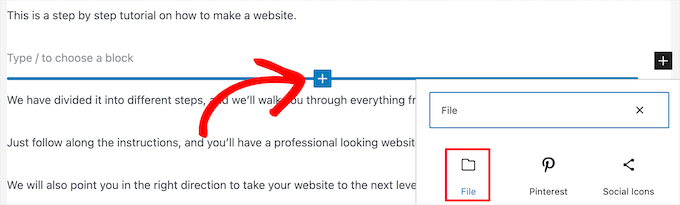
그런 다음 '업로드' 버튼을 클릭하여 파일을 업로드하거나 이미 미디어 라이브러리에 업로드한 파일을 선택할 수 있습니다.
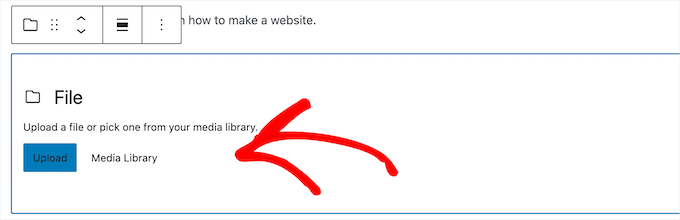
파일을 추가하면 다운로드 링크와 함께 자동으로 표시됩니다. 사용자가 이것을 클릭하면 파일이 다운로드됩니다.
링크 이름을 변경하려면 텍스트를 클릭하고 편집하기만 하면 됩니다.

추가한 파일 유형에 따라 오른쪽 패널에서 사용자화할 수 있는 다양한 표시 옵션이 있습니다.
예를 들어 PDF 파일을 업로드하는 경우 링크가 미디어 파일로 직접 이동하도록 선택하거나 별도의 첨부 페이지에서 열 수 있습니다.
토글을 클릭하여 새 탭에서 다운로드를 열 수도 있습니다.
그 아래에서 '다운로드 버튼 표시' 토글을 클릭하여 링크 옆에 다운로드 버튼을 추가할 수도 있습니다.
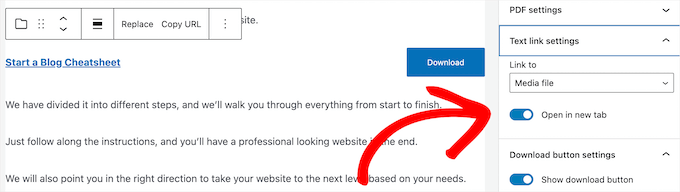
변경이 완료되면 '저장' 또는 '게시' 버튼을 클릭하여 다운로드 링크를 활성화합니다.
이제 WordPress 웹 사이트를 방문하여 다운로드 링크가 작동하는 것을 볼 수 있습니다.
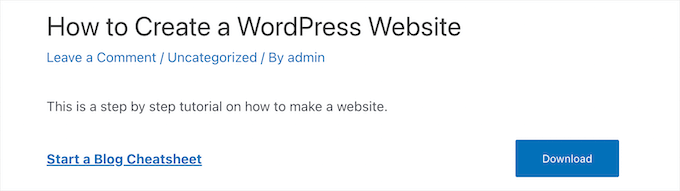
미디어 라이브러리에 파일을 업로드하여 간단한 다운로드 링크 추가
파일에 다운로드 링크를 추가하는 또 다른 방법은 먼저 미디어 » 새로 추가 로 이동한 다음 파일을 업로드하여 미디어 라이브러리에 업로드하는 것입니다.
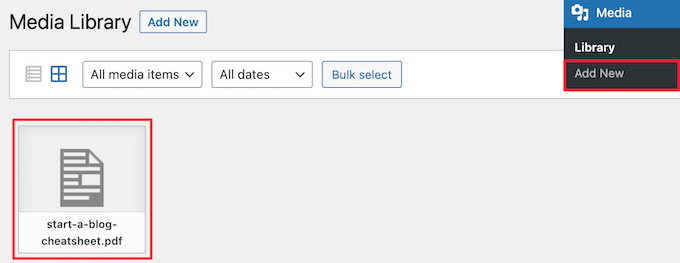
다음으로 파일을 클릭하여 열어야 합니다.
그런 다음 '파일 URL' 상자에 URL을 복사합니다.

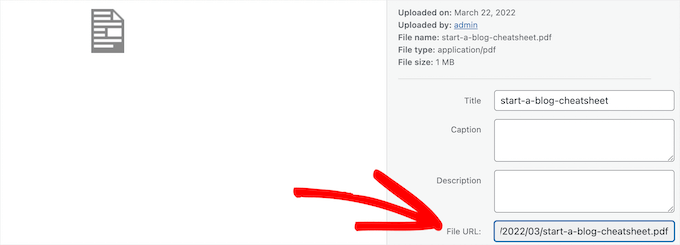
이제 다운로드 링크를 추가하려는 게시물이나 페이지로 이동할 수 있습니다.
그런 다음 텍스트를 추가하고 '링크' 아이콘을 클릭한 다음 방금 복사한 URL을 상자에 붙여넣습니다.
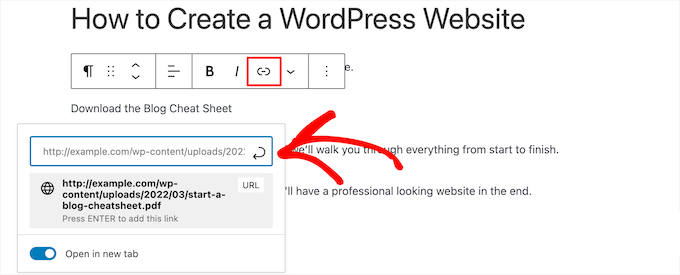
'새 탭에서 열기' 토글을 클릭하여 새 탭에서 링크를 열 수도 있습니다.
화면 오른쪽에서 링크 색상, 크기, 타이포그래피 등을 변경할 수 있습니다.

변경이 완료되면 '업데이트' 또는 '게시' 버튼을 클릭하여 다운로드 링크를 활성화합니다.
이제 WordPress 블로그로 이동하여 새 다운로드 링크를 볼 수 있습니다.
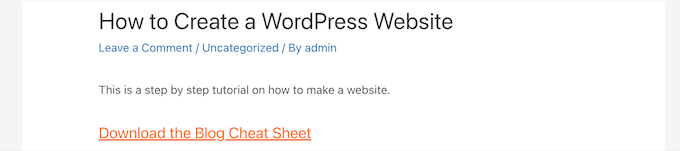
방법 2. OptinMonster를 사용하여 WordPress에 팝업 다운로드 링크 추가
사이트에 다운로드 링크를 추가할 수 있는 또 다른 방법은 OptinMonster 플러그인을 사용하는 것입니다. 120만 개 이상의 웹사이트에서 사용하는 WordPress용 최고의 팝업 플러그인이자 최고의 리드 생성 플러그인 중 하나입니다.
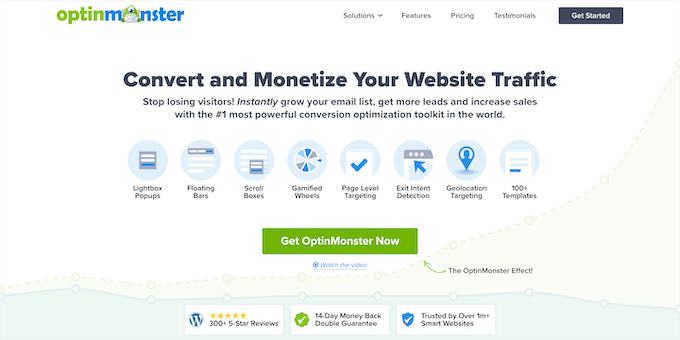
사용자가 링크를 클릭할 때 열리는 클릭 시 팝업을 생성할 수 있는 고유한 기술이 있습니다. 콘텐츠 업그레이드, 디지털 다운로드, 이메일 필수 다운로드 등을 제공하는 데 사용할 수 있습니다.
이 팝업 스타일은 강력한 Zeigarnik 효과에 의존합니다. 이 심리학적 원리는 행동을 시작한 사용자가 그것을 끝낼 가능성이 더 높다는 것입니다.
사용자가 이미 관심을 보이고 있기 때문에 다운로드를 사용하거나 이메일 주소를 입력할 가능성이 더 큽니다.
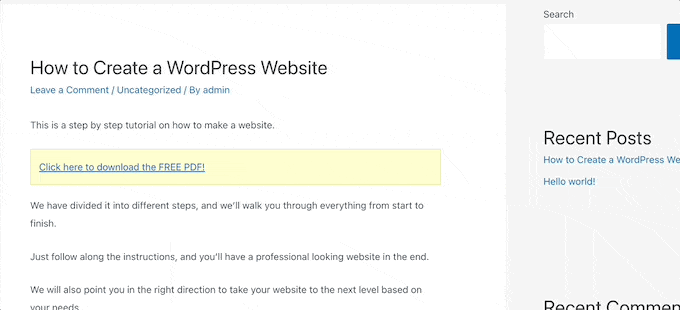
자세한 내용은 링크 또는 이미지 클릭 시 WordPress 팝업 양식을 여는 방법에 대한 가이드를 참조하세요.
또한 파일 다운로드를 관리하고 추적하여 사용자가 가장 많이 클릭하고 다운로드하는 항목을 확인할 수 있습니다. 자세히 알아보려면 WordPress에서 파일 다운로드를 관리, 추적 및 제어하는 방법에 대한 가이드를 참조하세요.
방법 3. WordPress에 프리미엄 회원 전용 다운로드 링크 추가
WordPress 사이트에서 다운로드 가능한 파일을 판매하거나 회원 전용 영역을 만들려는 경우 몇 가지 옵션이 있습니다.
회원 사이트를 만들거나 온라인으로 코스를 판매하려면 MemberPress 플러그인을 사용할 수 있습니다. 회원 등급 설정, 회원 전용 보호 다운로드 추가, 코스 생성, 강의 추가 등을 수행할 수 있는 최고의 WordPress 멤버십 플러그인입니다.
또는 인기 있는 Easy Digital Downloads 플러그인을 사용할 수 있습니다. 이 플러그인은 eBook, 음악, 소프트웨어 등과 같은 프리미엄 다운로드 판매에 중점을 둡니다. 반복 구독, 라이선스 지원, 보호된 다운로드 등이 함께 제공됩니다. 이것이 우리가 플러그인을 판매하는 데 사용하는 것입니다.
시작하려면 쉽게 설정할 수 있는 SiteGround EDD 호스팅 계획을 사용하거나 Easy Digital Downloads 웹사이트에서 플러그인을 다운로드하십시오.
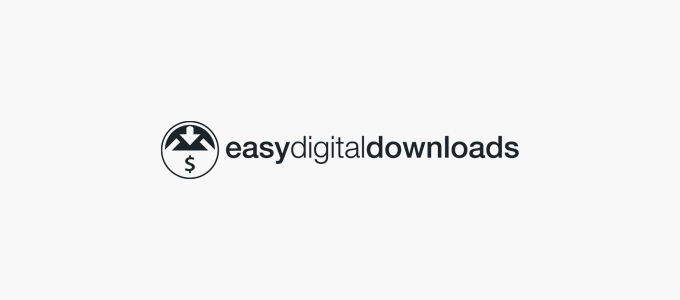
그런 다음 사람들이 구매할 수 있는 개별 제품으로 다운로드를 설정하거나 이메일 주소와 교환하여 무료로 다운로드할 수 있습니다.
이 기사가 WordPress에 다운로드 링크를 추가하는 방법을 배우는 데 도움이 되었기를 바랍니다. 또한 도메인 이름을 등록하는 방법에 대한 가이드와 무료 옵션이 포함된 최고의 가상 비즈니스 전화번호 앱에 대한 전문가 추천을 볼 수도 있습니다.
이 기사가 마음에 들면 WordPress 비디오 자습서용 YouTube 채널을 구독하십시오. Twitter와 Facebook에서도 찾을 수 있습니다.
